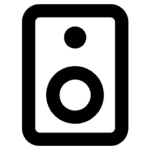قابلیت DirectStorage ویندوز 11 ؛ سرعت بیشتر و تاخیر کمتر

قابلیت DirectStorage ویندوز 11، یکی از ویژگیهایی جذابی است که میتواند بازیهای سنگین و نرمافزارهای پیچیده شما را با سرعتی باور نکردنی به اجرا درآورد. وقتی یک بازی سنگین یا برنامه گرافیکی را اجرا میکنید، با تاخیرهای سیستم و لودینگهای طولانی مواجه میشوید، اما DirectStorage میتوانید همه چیز را سریعتر از قبل اجرا کنید. این ویژگی بهطور مستقیم و با استفاده از SSDهای سریع، دادهها را از حافظه به پردازنده و کارت گرافیک میفرستد و تجربه گیمینگ شما را به مرحلهای جدید میبرد. با DirectStorage دیگر خبری از تاخیر و لودینگهای طولانی نیست، شما میتوانید با سرعت بیشتر و تجربهای روانتر از جدیدترین بازیها یا ابزارهای گرافیکی لذت ببرید. ما در این مطلب از استوک لند قصد داریم به شما نشان دهیم که چگونه میتوانید از قابلیت DirectStorage ویندوز 11 استفاده کنید و کیس یا لپ تاپ خود را از حالت معمولی به یک سیستم سریع تبدیل کنید.
قابلیت DirectStorage ویندوز 11 چیست و چطور کار میکند؟
همانطور که گفتیم DirectStorage یکی از تکنولوژیهای کلیدی ویندوز 11 است که به کاهش latency یا تاخیر و افزایش سرعت انتقال دادهها کمک میکند. اما چگونه؟ تصور کنید میخواهید بازی را اجرا کنید که به دادههای زیادی از HDD یا SSD نیاز دارد. در سیستمهای قدیمیتر، دادههای مورد نیاز، اول به CPU میروند تا پردازش شوند. سپس CPU این دادهها را پردازش میکند و بعد به کارت گرافیک میفرستاد تا تصویر نهایی ساخته شود. پردازش این دادهها توسط CPU باعث ایجاد تاخیرهای قابل توجهی میشد. اما DirectStorage این مسیر را تغییر داده و بهینه میکند. بهجای اینکه دادهها از CPU عبور کنند، قابلیت DirectStorage ویندوز 11، آنها را مستقیما از حافظه ذخیرهسازی که از نوع SSD NVMe است، به GPU ارسال میکند. با DirectStorage، دیگر CPU دخالتی در این مسیر ندارد و درعوض بار کاری CPU کم شده و سایر پردازشها با سرعت بیشتری انجام میشوند.
سخت افزار مورد نیاز برای اجرای قابلیت DirectStorage ویندوز 11
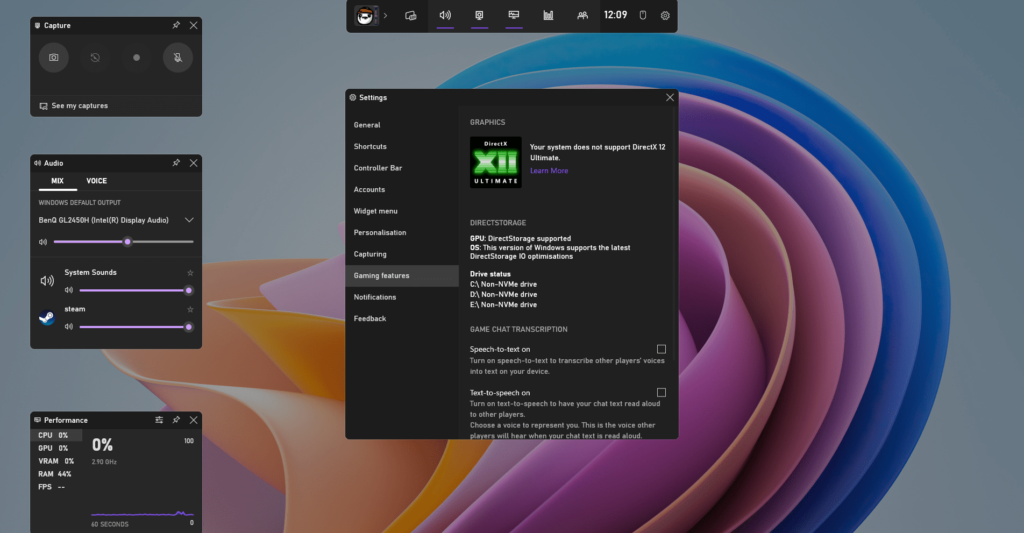
برای اینکه بتوانید از قابلیت DirectStorage استفاده کنید، نیاز به سختافزارهایی دارید که سرعت و کارایی سیستم شما را به حدی برسانند که هیچ تاخیری در کار نباشد. برای اینکه بتوانید از DirectStorage استفاده کنید، به حافظه SSD با پورت PCIe 3.0 یا 4.0، کارت گرافیک و پردازنده قدرتمند نیاز دارید.
SSD سریع از نوع NVMe
اول از همه، باید یک SSD NVMe داشته باشید زیرا این حافظهها با سرعت بالایی که دارند میتوانند دادهها را خیلی سریعتر به کارت گرافیک منتقل کنند. قابلیت DirectStorage قرار است دادههای شما را از حافظه به کارت گرافیک ارسال کند و این کار فقط با داشتن یکی از انواع SSDهای NVMe شدنی است. HDDها و SSDهای SATA سرعت کمتری دارند که باعث ایجاد تاخیر و کندی در اجرای برنامهها میشود. اگر شما هنوز یک SSD از نوع NVMe ندارید، نمیتوانید تفاوتی که قابلیت DirectStorage ویندوز 11 در تجربه کاربری ایجاد میکند را درک کنید.
کارت گرافیک
کارت گرافیک شما باید بتواند از فناوریهای مدرن پشتیبانی کند و درایورهای گرافیک بهروزی داشته باشید. گرافیکهای قدیمی، محدودیتهای سختافزاری دارند و نمیتوانند از DirectStorage پشتیبانی کنند. حتی اگر سیستم شما مجهز به یک SSD سریع از نوع NVMe باشد باز هم با وجود یک کارت گرافیک قدیمی، DirectStorage نمیتواند تفاوت زیادی ایجاد کند. کارت گرافیکهای جدید مانند NVIDIA RTX 20 Series و بالاتر و سری AMD Radeon RX 6000 اختصاصا برای کار با فناوریهای جدیدی مثل قابلیت DirectStorage ویندوز 11 طراحی شدهاند.
سیستم عامل
برای استفاده از قابلیت DirectStorage، شما به یکی از نسخههای خاص سیستمعامل ویندوز نیاز دارید. اگر چه مایکروسافت DirectStorage را اختصاصا برای ویندوز 11 طراحی کرده اما در ویندوز 10 هم میتوان به شکلی محدود از مزایای آن استفاده کرد. در ویندوز 10 و با این قابلیت، میتوانید برنامههای مختلف را سریعتر لود کرده و بازیهای روانتری داشته باشید اما اوج عملکرد آن فقط در ویندوز 11 قابل تجربه است. قابلیت DirectStorage بهطور پیشفرض در نسخه 21H2 یا بالاتر ویندوز 11 پشتیبانی میشود. شما به راحتی میتوانید از تمامی امکانات DirectStorage در ویندوز 11 استفاده کنید. اگر هم کاربر ویندوز 10 هستید، باید حداقل نسخه 1909 یا بالاتر را نصب داشته باشید تا بتوانید از DirectStorage استفاده کنید.
چطور قابلیت DirectStorage را در ویندوز 11 فعال کنیم؟

ویژگی DirectStorage باید بهطور پیشفرض در ویندوز 11 فعال باشد اما اگر فعال نبود، به راحتی میتوانید آن را فعال کنید. برای استفاده از DirectStorage، اول از همه باید یک درایو SSD از نوع NVMe و کارت گرافیک مناسب داشته باشید. برای استفاده از قابلیت DirectStorage ویندوز 11، باید سیستم عامل خود را به آخرین نسخه آپدیت کنید.
به تنظیمات (Settings) بروید.
وارد Windows Update شوید.
بر روی Check for updates کلیک کنید تا آخرین آپدیتها نصب شوند.
همچنین، درایورهای کارت گرافیک شما باید بهروز باشند تا بتوانید از امکانات DirectStorage استفاده کنید.
برای آپدیت درایورهای گرافیکی NVIDIA یا AMD، به وبسایت رسمی کارت گرافیک خود رفته و جدیدترین نسخه را دانلود و نصب کنید.
بعد از بررسی این موارد، برای فعالسازی قابلیت DirectStorage در ویندوز 11 مسیر زیر را دنبال کنید:
به تنظیمات (Settings) بروید.
وارد بخش Gaming شوید.
در بخش Game Mode، گزینه DirectStorage را فعال کنید.
بعد از اینکه قابلیت DirectStorage ویندوز 11 را فعال کردید، حالا میتوانید بازیهایی که از این فناوری پشتیبانی میکنند را اجرا کنید. البته اینبار با زمان لودینگ کوتاهتر و اجرای سریعتر و روانتر. زیرا DirectStorage، دادههای شما را مستقیما از SSD به کارت گرافیک منتقل میکند. وقتی CPU دخالتی در انتقال دادهها ندارد، با فشار کاری کمتر، عملکرد و سرعت کلی سیستم شما را ارتقا میدهد.